Avere etichette è un ottimo modo per noi di lavorare più facilmente e sapremmo le cose facilmente. Lo stesso con l'utilizzo del tuo dispositivo Mac. Tutto ciò che hai sul tuo dispositivo Mac viene fornito con una certa etichetta in cui ti aiuterà a trovare facilmente cose del genere.
Tuttavia, quando esamini i dettagli di archiviazione del tuo Mac, ce n'è uno che confonde molti utenti. E questo è quello indicato con l'etichetta “Altro”.
E con ciò, gli utenti vorrebbero sapere come eliminare altri su Mac pensando che questo sia solo uno spreco di spazio. Ma prima di procedere con il processo di eliminazione di Altro su Mac, andiamo avanti e impariamo di più a riguardo.
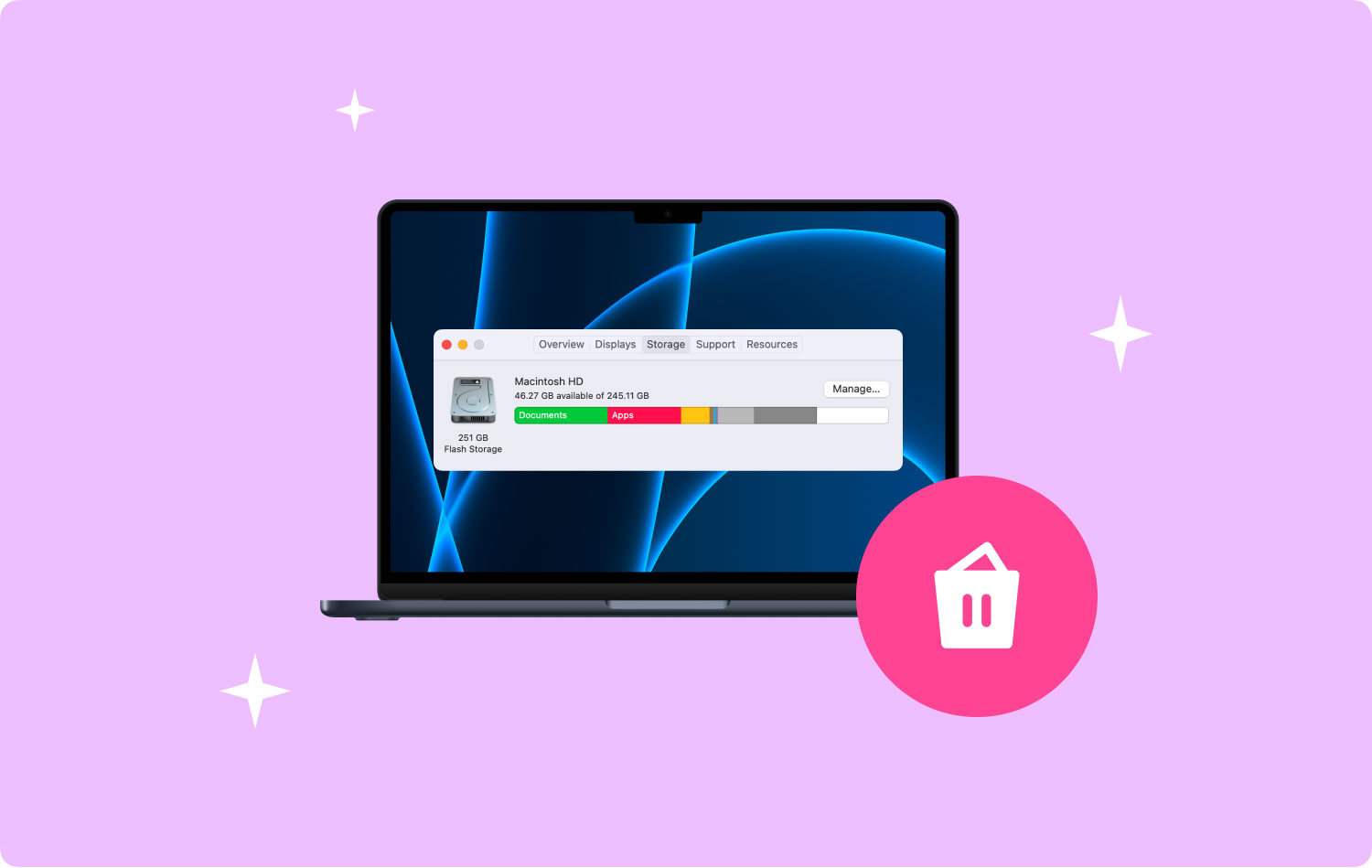
Prima di eliminare altro su Mac: dopo alcuni anni di codifica di programmi per macOS, abbiamo sviluppato uno strumento all-in-one per liberarti le mani!
Controlla questo suggerimento: Scaricare TechyCub Mac Cleaner per eliminare in modo efficiente Altre cartelle o qualsiasi file indesiderato sul tuo Mac. Nel caso in cui desideri eliminare manualmente Altre cartelle, abbiamo raccolto alcune soluzioni di base di seguito.
Mac Cleaner
Scansiona rapidamente il tuo Mac e pulisci facilmente i file spazzatura.
Controlla lo stato principale del Mac, inclusi l'utilizzo del disco, lo stato della CPU, l'uso della memoria, ecc.
Accelera il tuo Mac con semplici clic.
Scarica gratis
Parte 1: Cos'è "Altro" su Mac Storage?Parte 2: il modo migliore per eliminare gli altri su MacParte 3: 4 modi su come eliminare gli altri su MacParte 4: Conclusione
Parte 1: Cos'è "Altro" su Mac Storage?
Il file Altri sul tuo dispositivo Mac è noto a dove contiene file che non corrispondono più a quelli specifici: ln come il seguente.
- Archivi e immagini dal disco in formato .zip e .iso.
- I dati personali dell'utente.
- File che si trovano nella libreria dell'utente come i file iCloud, il supporto dell'applicazione, i salvaschermi e altro ancora.
- Le tue cache.
- I tuoi plug-in, caratteri ed estensioni.
- I tuoi documenti in file PDF, .doc, .psd e altro ancora.
- Questi file non possono essere riconosciuti dall'app Spotlight su Mac.
Tutti i file inclusi nella cartella Altri sono quei file che non sono film, app, musica o un backup, quindi ciò significa che tutto ciò che si trova nella cartella Altro è inutile. E se desideri rimuoverne alcuni e liberare spazio sul tuo Mac, ecco cosa devi fare.
Prima di andare a rimuoverli, devi prima andare avanti e controllare la memoria del tuo Mac. Quindi, tutto ciò che devi fare è andare sull'icona Apple dalla barra dei menu e quindi selezionare Informazioni su questo Mac. E da lì, vai avanti e scegli Archiviazione.

Parte 2: il modo migliore per eliminare gli altri su Mac
Quindi, per rimuovere quei file che si trovano nella cartella Altri nella tua memoria, avrai bisogno di uno strumento potente per farlo. In questo modo, sarai anche in grado di svolgere il lavoro nel modo più rapido e possibile. E con ciò, una delle app Mac più consigliate che puoi usare è Mac Cleaner di TechyCub.
Il TechyCub Mac Cleaner sarà in grado di aiutarti a eliminare tutti i file indesiderati che hai sul tuo dispositivo Mac e questo includerà gli elementi che hai nella cartella Altro nella tua memoria. TechyCub Mac Cleaner è molto facile da usare e molto potente in quanto può rimuovere qualsiasi cosa dal tuo Mac con un solo clic di un pulsante. Questo programma renderà il tuo Mac come nuovo.
Mac Cleaner
Scansiona rapidamente il tuo Mac e pulisci facilmente i file spazzatura.
Controlla lo stato principale del Mac, inclusi l'utilizzo del disco, lo stato della CPU, l'uso della memoria, ecc.
Accelera il tuo Mac con semplici clic.
Scarica gratis
Quindi, per iniziare a ripulire il tuo dispositivo Mac, ecco un passaggio rapido che puoi seguire facilmente.
Passaggio 1: scarica Mac Cleaner da TechyCub
Vai avanti e apri TechyCub sito Web e quindi scaricare l'applicazione Mac Cleaner. Quindi installalo sul tuo Mac.
Passaggio 2: esegui Mac Cleaner
E poi, dopo aver completato il processo di installazione, vai avanti e apri il programma. Nell'interfaccia principale, vedrai lo stato del sistema del tuo Mac. A parte questo, sarai anche in grado di vedere tutte le funzionalità del programma.
Passaggio 3: scegli Junk Cleaner
Vai avanti e scegli Junk Cleaner, e dovresti anche fare clic su Scannerizzare pulsante in modo che venga visualizzato un elenco di categorie sullo schermo. Queste categorie sono incluse nella cartella Altro sul tuo Mac.

Passaggio 5: visualizza il risultato della scansione e scegli i file da rimuovere dal Mac
Quindi nella pagina dei risultati, c'è un elenco di altre categorie che si trova sotto l'opzione Junk Cleaner. Puoi fare clic su uno di questi per visualizzare ogni elemento che contengono. E da lì, puoi anche scegliere quelli che desideri rimuovere dal tuo Mac. Fallo facendo clic su di essi uno per uno o utilizzando il pulsante Seleziona tutto nella parte superiore dello schermo.
E una volta che sei stato in grado di scegliere quei file da rimuovere dal tuo Mac, allora è il momento di ripulire. Tutto quello che devi fare da qui è fare clic sul pulsante Pulisci nell'angolo in basso a destra dello schermo e inizierà il processo di pulizia. Aspetta solo che finisca e hai finito.

Parte 3: 4 modi su come eliminare gli altri su Mac
Ora che sai qual è la cartella Altro nella tua memoria, è giunto il momento di eliminarli o i file che non ti servono più dal tuo dispositivo Mac. In questo modo, sarai in grado di liberare più spazio di archiviazione sul tuo Mac.
Modo # 1
Vai avanti e avvia l'app Finder sul tuo Mac. Premi il pulsante Cmd + Maiusc + G per scorrere ogni cartella sottostante.
- ~ / Library / Caches
- ~ / Downloads
- ~/Documenti/Log
Quindi, per impostazione predefinita, quelle cartelle che abbiamo indicato sopra contengono tutti i download che ottieni da Internet, installazioni, file pkg e altro. Quindi da qui, tutto ciò che devi fare è rimuovere tutti quelli che ritieni di non aver più bisogno o di non dover avere sul tuo Mac.
Modo # 2
A parte il primo metodo sopra, c'è un altro modo per te elimina altro sul tuo Mac dispositivo. E questo è usando lo Smart Folder Finder sul tuo Mac. Tutto quello che devi fare sono i seguenti passaggi.
Passaggio 1: premi il tasto Cmd + F sulla tastiera. Quindi la scheda di ricerca verrà visualizzata sotto "Questo Mac".
Passo 2: E da lì, fai semplicemente clic sulla cartella "Altro".
Passaggio 3: quindi nella finestra successiva che verrà visualizzata sullo schermo, vai avanti e fai clic su "Filesize", quindi fai clic sul pulsante "OK".
Passo 4: E da lì, vai avanti e inserisci la dimensione del file e questo consentirà al tuo Mac di mostrarti i file che sono al di sotto di quella dimensione dei file.
Passaggio 5: quindi da lì, tutto ciò che devi fare è scegliere tutti quelli che non ti servono più ed eliminarli.
Modo # 3
Se non hai effettuato alcuna reinstallazione pulita sul tuo dispositivo Mac, la tendenza è che le tue applicazioni creeranno un'enorme cartella di tutti i tuoi file di sistema. E se questo è il caso, avrai bisogno di un programma di pulizia e disinstallazione dell'applicazione per eseguire questo processo. Questi tipi di strumenti ti aiuteranno a eliminare i tuoi file di servizio e, allo stesso tempo, ad aprire qualsiasi applicazione che hai proprio come la prima volta che la apri.
Modo # 4
Se sei stato in grado di provare tutti i trucchi che abbiamo indicato sopra e non sei stato in grado di vedere alcuna modifica al tuo spazio di archiviazione sul tuo Mac e nella tua cartella Altro dal tuo archivio, allora quello che dovrai fare è farlo cerca nel tuo disco rigido e cerca tutti i file e le cartelle che consumano la maggior parte della memoria.
Questo perché c'è la possibilità che alcuni di essi siano nascosti. Quindi, per comodità, avrai bisogno di un'applicazione che ti aiuti a scansionare il disco rigido del tuo dispositivo Mac. In questo modo, sarai in grado di trovare quei file e cartelle che stanno consumando un enorme spazio sul tuo Mac e rimuoverli.
Parte 4: Conclusione
La cartella "Altro" nella tua memoria non è una preoccupazione allarmante sul tuo Mac che devi eliminare. Questa cartella contiene solo quei file che non vengono riconosciuti dal tuo sistema. Quindi, se lo volessi elimina altro su Mac, quindi devi passare attraverso il tuo Mac per assicurarti di non rimuovere alcun file importante che hai. Puoi fare uso di TechyCub Mac Cleaner per semplificare anche il tuo lavoro.
Mac Cleaner
Scansiona rapidamente il tuo Mac e pulisci facilmente i file spazzatura.
Controlla lo stato principale del Mac, inclusi l'utilizzo del disco, lo stato della CPU, l'uso della memoria, ecc.
Accelera il tuo Mac con semplici clic.
Scarica gratis
